
أنت تستحق متصفحًا أفضل! يستخدم 350 مليون شخص Opera يوميًا ، وهي تجربة تنقل كاملة تأتي مع حزم مدمجة متنوعة واستهلاك محسّن للموارد وتصميم رائع.إليك ما يمكن أن يفعله Opera:
- الترحيل السهل: استخدم مساعد Opera لنقل البيانات الخارجة ، مثل الإشارات المرجعية وكلمات المرور وما إلى ذلك.
- تحسين استخدام الموارد: يتم استخدام ذاكرة RAM بشكل أكثر كفاءة من Chrome
- خصوصية محسّنة: شبكة VPN مجانية وغير محدودة مدمجة
- لا توجد إعلانات: تعمل أداة Ad Blocker المدمجة على تسريع تحميل الصفحات وتحمي من استخراج البيانات
- تنزيل Opera
استبدل Microsoft Edge Internet Explorer كمتصفح افتراضي في نظام التشغيل Windows 10 بعد ما يقرب من عقدين. جلب المتصفح الجديد بعض ميزات جديدة مثيرة للاهتمام، ولكن في الإصدارات التجريبية من Microsoft Edge ، لم تكن قادرًا على تغيير محرك البحث الافتراضي ، حيث اضطررت إلى استخدام Bing.
كان هذا هو الحال في الإصدارات القديمة من Microsoft Edge ، في الإصدارات السابقة من Windows 10 Technical Preview. بالطبع ، من المنطقي تمامًا أن تقوم Microsoft بالترويج لمحرك البحث الخاص بها في أحدث متصفح ، والذي كان من المحتمل أن يكون أفضل وأكثر شعبية من IE حتى في بداياته مراحل.
ولكن الآن يتوفر الإصدار الكامل من Windows 10 ، وقد أحدث الكثير من التغييرات على النظام ، بالإضافة إلى الميزات الجديدة منذ تقديم برنامج Windows Insider. أحد أكثر الأشياء التي تطورت هو Microsoft Edge (المعروف باسم مشروع سبارتان، عندما قدمته Microsoft لأول مرة). لقد تحولت من حالة غير مستقرة ، متصفح عربات التي تجرها الدواب، إلى متصفح موثوق ، أي أسرع من Chrome حسب بعض الفحوصات.
خطوات التبديل إلى محرك بحث آخر في Microsoft Edge
تتمثل إحدى تحسينات مستعرض Edge في القدرة على تغيير محرك البحث الافتراضي ، لذلك لم تعد مضطرًا إلى استخدام Bing في عمليات البحث على الويب. لذلك ، لتغيير محرك البحث الافتراضي في Edge ، اتبع الخطوات التالية:
- في متصفح Edge ، انتقل إلى google.com (على افتراض أنك تريد تعيين Google كمحرك البحث الافتراضي الخاص بك ، ولكن إذا كنت تريد تعيين محرك بحث آخر ، فانتقل إلى موقع آخر)
- انقر فوق زر النقاط الثلاث في الزاوية اليمنى العليا لفتح القائمة

- إهبط إلى الأسفل وانقر اعرض الإعدادات المتقدمة

- انتقل إلى ابحث في شريط العناوين باستخدام، اضغط عليها واختر اضف جديد. اعتمادًا على نظام التشغيل وإصدار المستعرض لديك ، قد تحتاج إلى النقر مباشرةً على خيار تغيير محرك البحث ، كما هو موضح في لقطة الشاشة أدناه.

- انقر فوق Google وحدد إضافة كافتراضي
وها أنت ذاهب ، قمت بتغيير محرك البحث الافتراضي الخاص بك من Bing إلى (على الأرجح) Google.
إذا كنت ترغب في معرفة المزيد حول Windows 10 وميزاته ، فراجع موقعنا محور Windows 10.
استخدم محرك بحث خاص
الآن ، إذا كانت الخصوصية هي أحد اهتماماتك الرئيسية عندما تكون متصلاً بالإنترنت ، فيمكنك أيضًا التبديل إلى ملف محرك بحث صديق للخصوصية للمستخدم. تتضمن بعض الأمثلة على هذه الأدوات ما يلي: DuckDuckGo، وهو على الأرجح محرك البحث الخاص الأكثر شهرة ، Lukol و WolframAlpha والمزيد. الخطوات التي يجب اتباعها لإضافة محركات البحث هذه إلى Edge هي نفسها.
إذا كنت مهتمًا بمعرفة المزيد حول كيفية حماية خصوصيتك عبر الإنترنت ، فيمكنك الاطلاع على الأدلة أدناه:
- يمكن لمزود خدمة الإنترنت بيع سجل التصفح الخاص بك: إليك كيفية حماية خصوصيتك
- مؤسس DuckDuckGo يجيب على أسئلة المستخدم حول الخصوصية عبر الإنترنت
- أفضل برامج حماية الخصوصية لنظام التشغيل Windows 10
 هل ما زلت تواجه مشكلات؟قم بإصلاحها باستخدام هذه الأداة:
هل ما زلت تواجه مشكلات؟قم بإصلاحها باستخدام هذه الأداة:
- قم بتنزيل أداة إصلاح الكمبيوتر تصنيف عظيم على TrustPilot.com (يبدأ التنزيل في هذه الصفحة).
- انقر ابدأ المسح للعثور على مشكلات Windows التي قد تتسبب في حدوث مشكلات بجهاز الكمبيوتر.
- انقر إصلاح الكل لإصلاح المشكلات المتعلقة بالتقنيات الحاصلة على براءة اختراع (خصم حصري لقرائنا).
تم تنزيل Restoro بواسطة 0 القراء هذا الشهر.
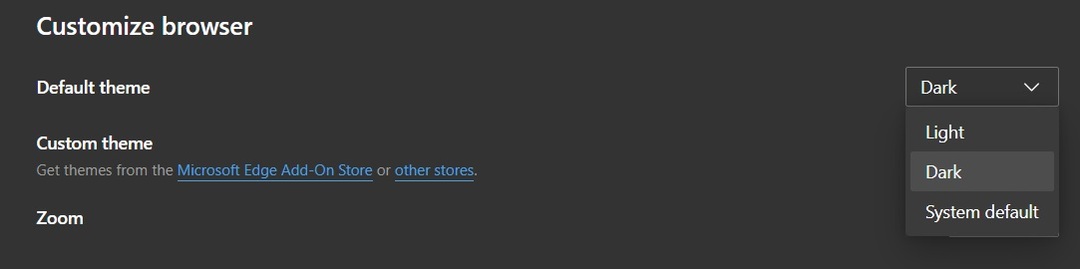

![كيفية تكوين إعدادات وكيل Microsoft Edge [Easy Guide]](/f/6a678745873005fa20758b30fe8fd052.jpg?width=300&height=460)